Maison >Problème commun >Comment définir le chemin de téléchargement dans Steam
Comment définir le chemin de téléchargement dans Steam
- DDDoriginal
- 2023-11-23 14:36:509639parcourir
Étapes du chemin de téléchargement des paramètres Steam : 1. Comment modifier le chemin de téléchargement Steam, ouvrez vos paramètres Steam ; 2. Après être entré dans l'interface des paramètres, sélectionnez « Télécharger » et cliquez sur « Bibliothèque de contenu » 3. Définissez l'emplacement du jeu ; bibliothèque ; 4. Après Avant de télécharger le jeu, Steam vous demande le répertoire d'installation du jeu. La valeur par défaut est de définir l'emplacement de la bibliothèque Steam.

Le système d'exploitation de ce tutoriel : système Windows 10, ordinateur Dell G3.
Tutoriel sur la modification du chemin de téléchargement Steam
1. Comment modifier le chemin de téléchargement Steam, ouvrez vos paramètres Steam.
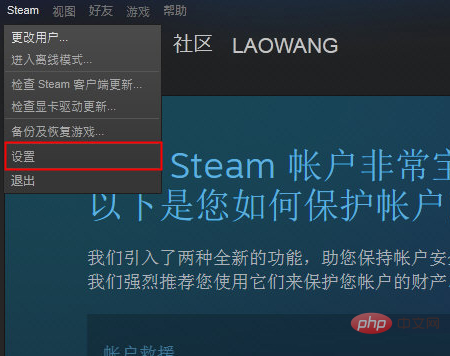
2. Après être entré dans l'interface de configuration, sélectionnez [Télécharger] et cliquez sur [Bibliothèque de contenu].
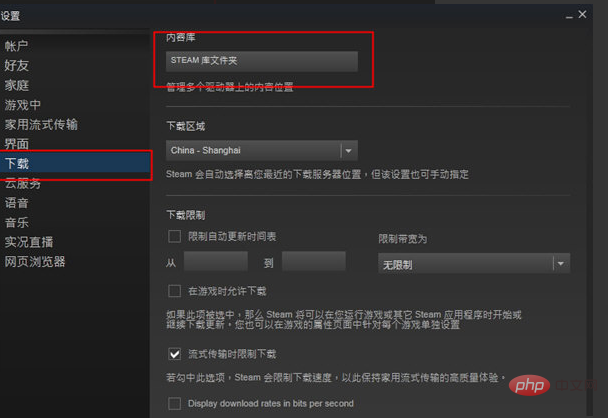
3. Définissez l'emplacement de la ludothèque.
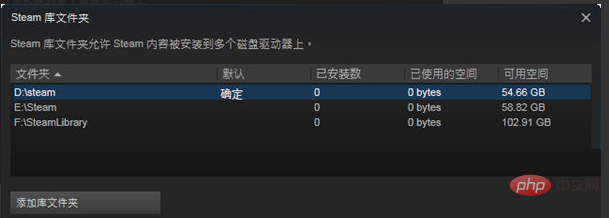
4. Avant de télécharger le jeu, Steam vous demande le répertoire d'installation du jeu. La valeur par défaut est de définir l'emplacement de la bibliothèque Steam.
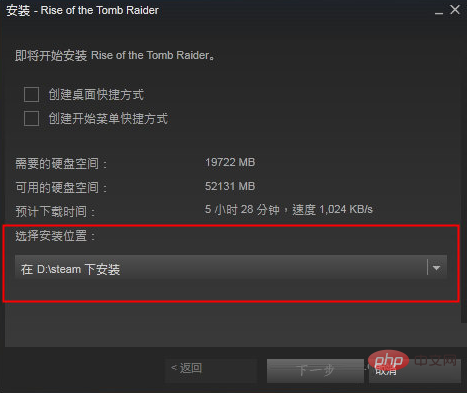
Ce qui précède est le contenu détaillé de. pour plus d'informations, suivez d'autres articles connexes sur le site Web de PHP en chinois!

